Algengar spurningar um sjálfgefið lykilorð

Í greininni í dag mun Quantrimang draga saman nokkrar algengar spurningar um sjálfgefin lykilorð til að hjálpa lesendum að svara spurningum sem tengjast þessu máli.
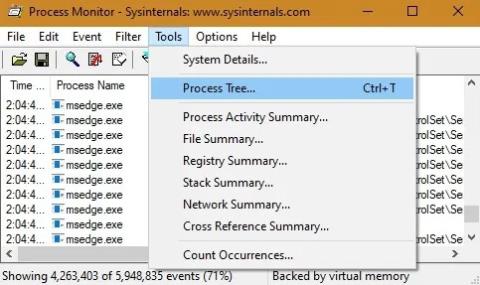
Ertu með Windows 10 forrit sem virka ekki eins og búist var við? Kannski er það of hægt, hrynur skyndilega eða hefur mýgrút af vandamálum sem erfitt er að greina frá. Ein leið til að útrýma vandanum er að nota ókeypis opinbera tól Microsoft sem kallast Process Monitor. Þetta tól mun hjálpa þér að greina og kemba allar villur eða vandamál í Windows forritum.
Sæktu og settu upp Process Monitor
SysInternals' Process Monitor (ProcMon) gagnsemi hefur verið til síðan 2006 og gerir miklu meira en að greina forritunarvandamál. Það veitir möguleika á að skoða alla skrásetningarlykla, staðsetningu skráakerfis og netumferð.
Hins vegar fangar það ekki hreyfingar músarbendils eða vélbúnaðartengdar breytingar. Ef markmið þitt er að ná spilliforritum, bera kennsl á erfið forrit eða fá yfirsýn yfir Windows tölvuna þína á háu stigi, þá er ProcMon fullkomnasta tólið til að hafa.
Engar stillingar koma við sögu, en þú verður að samþykkja SysInternals hugbúnaðarleyfisskilmálana á meðan þú keyrir .exe skrána.
Láttu Process Monitor skrá alla atburði í Windows kerfinu þínu. Öll forrit sem eru í gangi eru sjálfkrafa með í greiningunni.
Greindu vandamál með Windows Process Monitor
Þar sem forritið sýnir nákvæmar upplýsingar getur það verið yfirþyrmandi að sjá svona margar raðir og dálka. Það eru milljónir færslur. Þú þarft ekki að vera sama um allt, gaum bara að eftirfarandi:
Til að fara fljótt í vandræðaforrit, farðu í Verkfæri > Vinnslutré .

Farðu í Tools > Process Tree
Mælaborðið mun hafa öll opin og keyrandi forrit í kerfinu þínu. Heil græn blokk í dálknum „Lífstími“ gefur venjulega til kynna engin vandamál í viðkomandi forriti. Ef Windows 10 forrit og kerfi eru uppfærð munu margar skrásetningarvillur og skráarheilsuvandamál ekki valda neinum vandræðum. Fyrir uppfærslutengd vandamál geturðu notað annað tól sem heitir SetUpDiag .

Græn blokk í dálkinum „Lífstími“ gefur til kynna að engin vandamál séu í viðkomandi forriti
Skrunaðu niður að erfiða atburðinum og smelltu á „Fara á viðburð“ til að fara að málinu. Á næsta skjá greindi ProcMon mörg vandamál með QQ vafra Tencent. Þú getur þekkt vinnsluauðkenni („3428“) á .exe skránni.
Þegar uppspretta vandamálsins hefur verið auðkennd þarftu að nota valmöguleika sem kallast „Síur“ . Með því að hægrismella og bæta „Include“ síu við tiltekna keyrslu, einbeitirðu þér aðeins að tilteknu forriti og beitir síðan síunni. Það getur tekið nokkurn tíma eftir fjölda færslur. Það eru þúsundir færslna fyrir þessa síu.
Þú getur líka útilokað ákveðnar niðurstöður eins og „Árangur“ eða „Buffer Overflow“ , þar sem þær gefa til kynna að forritið sé ekki að hrynja. Þetta mun þrengja leitina enn frekar.
Einbeittu þér nú að algengustu niðurstöðukóðanum fyrir forrit sem eru í vandræðum. Vandamálið „Nafn fannst ekki“ er algengast hér með þúsundir færslna, sem þýðir að sá sem hringir reyndi að opna hlut sem er ekki til. Með öðrum orðum, eitthvað fór úrskeiðis við uppsetningarferlið sjálft. Svo þú hefur greint rót vandans.

Vandamálið „Nafn fannst ekki“ er algengasta fyrirbærið
Endanleg lagfæring
Hér mun greinin sýna endanlega úrræðaleitaraðferðina fyrir ofangreind forrit. Áður en þú leysir greint vandamál sem krefst fjarlægingar gætirðu viljað vista ProcMon skrána frá File > Save svo þú getir skoðað tengd mál í framtíðinni.
Með því að vista skrána færðu einnig forstillingar síu sem þú bjóst til. Ef þú vilt fara aftur í sjálfgefnar stillingar skaltu smella á Endurstilla.
Eins og sýnt er hér þarf að fjarlægja forritið vegna þess að það vantar margar DLL skrár. Það er ekki alltaf auðvelt að fjarlægja forrit, þannig að ProcMon er með hægrismelluvalkost sem heitir „Leita á netinu“. Það leiðir til Uninstall skjásins .

Fjarlægðu skjáinn
Með því að smella á uninstaller var forritið alveg fjarlægt.

Með því að smella á uninstaller var forritið alveg fjarlægt
Fjarlægingarskrefið er kjarnorkuvalkostur ("extreme" valkostur) en virkar með forritum sem hafa of mörg vandamál sem vantar skrár.
Þegar ProcMon er opnað aftur með sömu forstillingum síu er vandamálið með QQ vafra Tencent horfið.
Þú getur notað Windows Process Monitor til að greina villur í Windows forritum og leysa vandamál. Það þarf aðeins smá áreynslu til að finna helstu uppsprettu vandans.
Ef Windows þitt er að upplifa 100% örgjörvanotkunarvillu skaltu skoða lausnirnar hér til að laga það. Quantrimang.com hefur einnig lausnir fyrir villur í slæmum kerfisstillingum.
Í greininni í dag mun Quantrimang draga saman nokkrar algengar spurningar um sjálfgefin lykilorð til að hjálpa lesendum að svara spurningum sem tengjast þessu máli.
Það sem þú þarft er VPN – sem gerir hina ýmsu valkosti einfalda og CyberGhost VPN er eitt af bestu VPN-kerfunum þegar kemur að einfaldleika.
Ýmsar bestu starfsvenjur í öryggi hafa komið fram með uppgangi fjölskýjaumhverfis og það eru nokkur mikilvæg skref sem allar stofnanir ættu að taka þegar þær þróa sínar eigin öryggisáætlanir.
Í Windows Vista stýrikerfi Microsoft leyfði DreamScene að setja upp kraftmikinn bakgrunn fyrir tölvur, en átta árum síðar er það enn ekki fáanlegt á Windows 10. Hvers vegna hefur þessi siður táknað afturhvarf til fortíðar í gegnum árin og hvað getum við gert til að breyta þessu?
Ef við viljum tengja tvær fartölvur við netið getum við notað netsnúru og svo breytt IP tölum tölvanna tveggja og það er allt.
Þegar Windows sýnir villuna „Þú hefur ekki leyfi til að vista á þessum stað“ mun þetta koma í veg fyrir að þú vistir skrár í viðkomandi möppur.
Syslog Server er mikilvægur hluti af vopnabúr upplýsingatæknistjóra, sérstaklega þegar kemur að því að stjórna atburðaskrám á miðlægum stað.
Villa 524: Tími kom upp er Cloudflare-sérstakur HTTP stöðukóði sem gefur til kynna að tengingunni við netþjóninn hafi verið lokað vegna tímaleysis.
Villukóði 0x80070570 er algeng villuboð á tölvum, fartölvum og spjaldtölvum sem keyra Windows 10 stýrikerfið. Hins vegar birtist það einnig á tölvum sem keyra Windows 8.1, Windows 8, Windows 7 eða eldri.
Blue screen of death villa BSOD PAGE_FAULT_IN_NONPAGED_AREA eða STOP 0x00000050 er villa sem kemur oft upp eftir uppsetningu á vélbúnaðartæki, eða eftir uppsetningu eða uppfærslu á nýjum hugbúnaði og í sumum tilfellum er orsökin að villan er vegna skemmdrar NTFS skipting.








